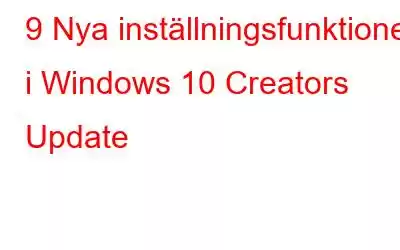Microsoft Windows 10 har utvecklats för att ge oss det bästa sedan det släpptes. Införandet av Windows-inställningar har fått effekten av kontrollpanelen att blekna bort och nu med varje uppdatering blir effekten av inställningarna allt starkare. Nyligen rullade uppdateringen av Windows 10 Creators, låt oss se vad som är nytt.
Dynamic Lock –
Dynamic Lock är en fantastisk funktion som låser din dator automatiskt när Bluetooth-anslutningen med din telefon går utanför räckhåll. Allt du behöver är en kompatibel Bluetooth-enhet. Windows 10 övervakar bluetooth-enheten konstant och låser datorn om enheten inte upptäcks under 30 sekunder åt gången.
För att lägga till en Bluetooth-enhet, gå till Enheter-> Bluetooth och andra enheter ->klicka på Lägg till Bluetooth eller annan enhet för att para ihop din telefon.
För att ställa in dynamisk låsning, gå till Inställningar->Konton->Inloggningsalternativ och markera rutan bredvid Tillåt Windows att upptäcka när du är borta och automatiskt låsa enheten.
Nattljus –
Att arbeta sent på datorn kan försämra sömnkvaliteten för en person. Hittills har folk installerat appar från tredje part för att förbättra sovvanan.
Med skaparens uppdatering har Windows gjort den här funktionen inbyggd. Nu kommer din dator att justera ljusstyrkan på din dator efter tiden på dygnet.
För att ställa in den, gå till Start-> leta upp Inställningar-> under System > Bildskärm->Nattljus
Dessutom kan du också ställa in dina egna nivåer eller schemalägga den till din lokala solnedgång genom att skjuta Schemalägg nattljus till På.
Spelläge –
Den nya Game Mode-funktionen är ett läge som är utformat för att förbättra spelets prestanda på din Windows 10.
Game Bar när den är aktiverad, låter dig få överlägget i spelet och ändrar kortkommandon för att utföra vissa åtgärder som att ta en skärmdump eller sätta på och stänga av mikrofonen.
Obs! Om du känner att aktivering av Game Bar har saktat ner din systemhastighet, stäng av den.
För att slå på eller stänga av spelläget, gå till Inställningar ->Spel > Spelläge.
Måste läsa: Hur man åtgärdar proxyinställningar i Windows 10 och 7
Paint 3D –
Paint 3D är en av de stora nya funktionerna som introducerades med Windows 10 Creators Update. Paint 3D är en version av den ursprungliga Paint-appen men den har fokuserats på att skapa 3D-innehåll. Du kan använda den för att arbeta med 3D-modeller och sätta ihop 3D scener. Med uppdateringen stöder Powerpoint och Edge även att lägga till 3D-objekt.
Storage Sense –
Ofta tar du bort filer eller applikationer från hårddisken för att frigöra upp lite utrymme på ditt system. För att befria dig från besväret med att ta bort saker, introducerade Microsoft en funktion Storage Sense.
För att aktivera funktionen, gå till Start->Inställningar-> System-> Lagring-> Växla reglaget åt höger för att vrida på Storage Sense.
Storage Sense tar bort temporära filer och tar bort alla objekt som lagrats i papperskorgen efter 30 dagar.
Installera appar –
Som Google Play och App Store, med Windows 8, introducerades Microsoft Store. Det rekommenderas alltid att installera appar från en officiell butik. Tidigare frågade inte Windows när du laddar ner en app från någon annan källa. Men med den här funktionen introducerad kommer den att varna dig innan du installerar appar utanför butiken.
Gå till Start->Inställningar -> Appar > Appar och funktioner och använd rullgardinsmenyn Installera appar. Tillåt appar var som helst är standardalternativet som är valt, men du kan byta till Varna mig innan jag installerar appar utanför butiken eller Tillåt endast appar från butiken.
Måste läsa: Hur man ändrar standardwebbläsare i Windows 10
Windows Update –
Windows Update har gjort en liten justering. Den största av dem är möjligheten att pausa uppdateringar. Du kan pausa uppdateringar från att installeras i upp till 35 dagar för vanliga uppdateringar och upp till 365 dagar för funktionsuppdateringar.
En annan justering gjordes, Microsoft förlängde den maximala perioden för aktiva timmar från 12 till 18 timmar i Creators Update.
Delade upplevelser
Denna funktion lanserades med Anniversary Update där du kan använda vilken som helst av dina enheter för att påbörja eller slutföra uppgiften. Säg att du började arbeta på ditt skrivbord, men efter några timmar om du inte är inom räckhåll för skrivbordet kan du fortfarande fortsätta med ditt arbete med den här funktionen din bärbara dator eller någon annan enhet.
För att aktivera funktionen, gå till Start-> System-> Delade upplevelser
Nu kan du välja vem du vill dela eller ta emot med.
Teman
Temanfunktionen har funnits med Windows sedan evigheter, men med Creators uppdatering har den förbättrat gränssnittet och möjligheten att enkelt spara ditt tema och växla mellan anpassade.
För att komma igång, gå till Start ->Inställningar -> Anpassning > Teman.
På vänster sida, y du kommer att se Bakgrund, Ljud och andra alternativ för att anpassa dem. När du är nöjd klickar du på Spara tema för att göra exakt det. Du kan ladda ner teman genom att klicka på Hämta fler teman i butiken.
Måste läsa: Hur man åtgärdar Windows 10 Store-problem
Dessa är de nya funktionerna som lagts till i inställningarna för att göra det mer användbar. Vad tror du? Skulle du uppdatera din Windows 10 till Creators Update? Låt oss veta i kommentarsfältet nedan.
Läs: 0